
楽天ペイの使い方とは?初期設定や支払い方法などやさしく解説!
楽天ペイは、街中でのスマホ決済やオンラインショッピングに使える便利なサービス。でも「楽天ペイってどうやって使うの?」「チャージしないと使えないの?」「設定が難しいのでは?」と心配になりますよね。初期設定や決済時の流れなど、画像で詳しく解説します。
本記事内ではアフィリエイト広告を利用しています
目次
楽天ペイとは?何ができるの?

楽天ペイは、楽天が提供する電子決済サービスのこと。楽天ペイアプリなら、街中でのお買い物のスマホ決済に使えます。
また、オンラインでも決済時に楽天ペイを使えばとっても便利。さらに楽天ポイントも貯まる・使えるので、お得にショッピングができるんです。
街での買い物に使える「スマホ決済」

楽天ペイは、街中のお店の支払いに利用できます。スマホに「楽天ペイアプリ」をダウンロードすれば、いつでも簡単に支払いができてスマート。モバイルSuicaにチャージすれば交通機関でも使えますよ。
ネットで使える「オンライン決済」

楽天ペイは、オンラインショッピングの決済に使えます。楽天市場での支払いはもちろん、その他のファッション系ECサイトやグルメのモバイルオーダー、映画やコミックに家電など、幅広いサイトの支払いに使えて、楽天ポイントも貯まります。
また楽天のポイントバックサービス「楽天リーベイツ」と提携しているECサイトなら、楽天ポイントがさらに上乗せで貯められてお得です。
楽天ペイを使うための準備〜初期設定の手順〜
それでは、スマホに楽天ペイを入れて使う準備について解説します。
1.スマホに「楽天ペイアプリ」をダウンロード
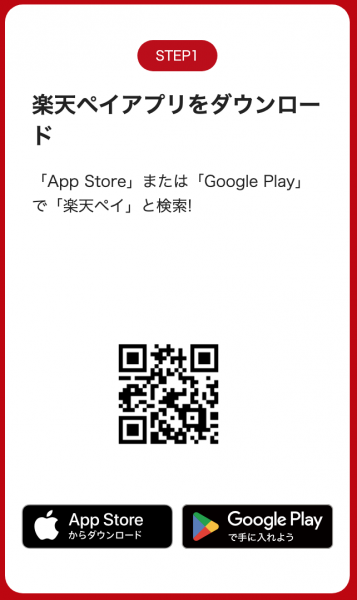
2.楽天会員になる(会員の場合はログインする)
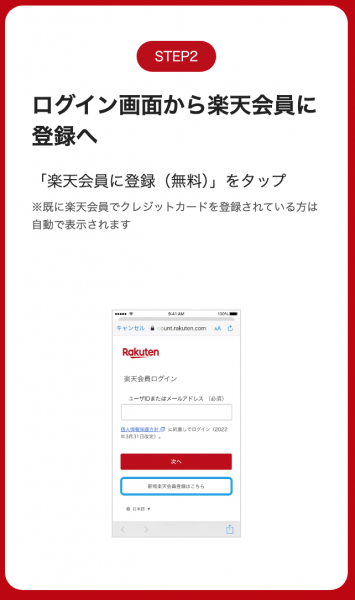
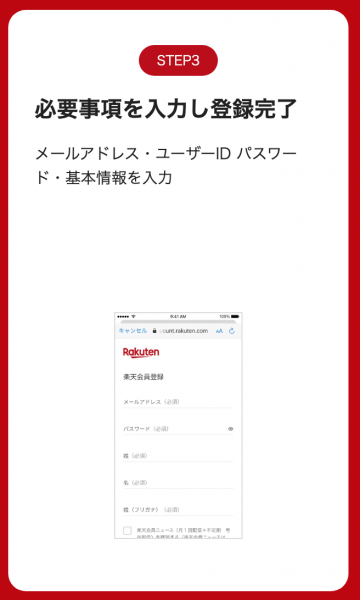
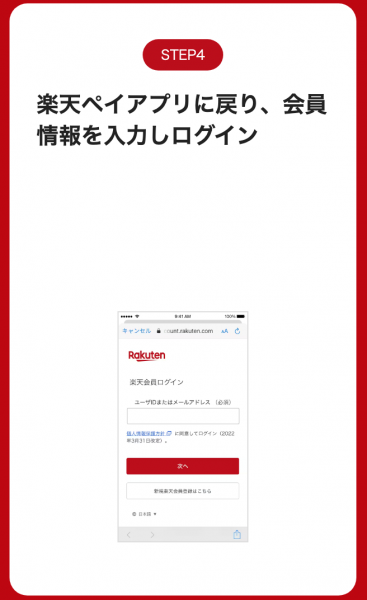
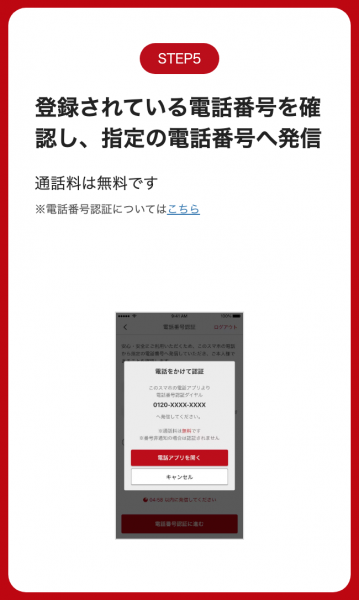
3.支払い元を設定
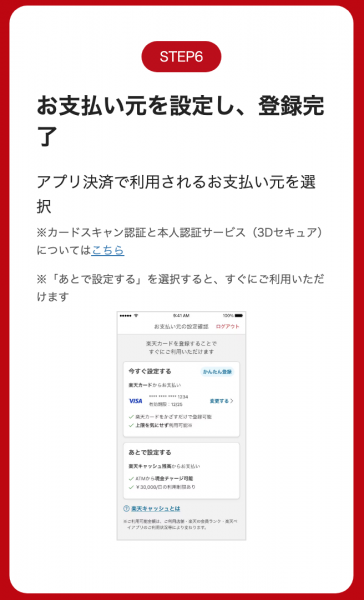
以上で登録は完了です。支払い元については次項で詳しく説明します。
支払い元って?チャージしないと使えない?
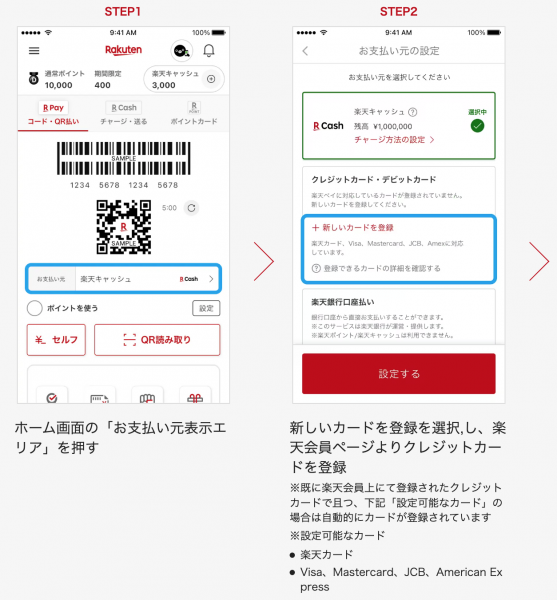
支払い元の設定とは、楽天ペイにどこから入金するかを登録しておく作業のことです。クレジットカード登録やチャージなど、使い方の好みによって複数の方法から選べます。
1.クレジットカード・楽天銀行から【事前チャージ不要】
楽天ペイアプリに設定可能なクレジットカードは、楽天カード、VISA、Mastercard、JCB、American Expressのカードです。カード情報を紐づけることで自動で支払いができます。
また楽天銀行の口座を支払い元にすることもできますが、他の銀行口座は使用できません。
これらは事前チャージが不要なので、残額を気にせず頻繁に使う場合はこちらの方法がおすすめです。
では、クレジットカードの登録方法を紹介します。
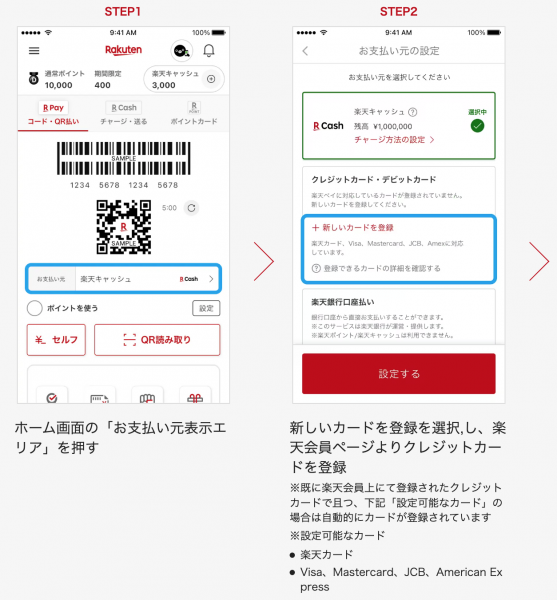
1.楽天ペイアプリのホーム画面を開きます。中央に「お支払い元」の欄があるのでタップします。
2.「新しいカードを登録」を選択します。「楽天銀行口座払い」をしたい場合はここで選択し、画面の指示に従って進めてください。
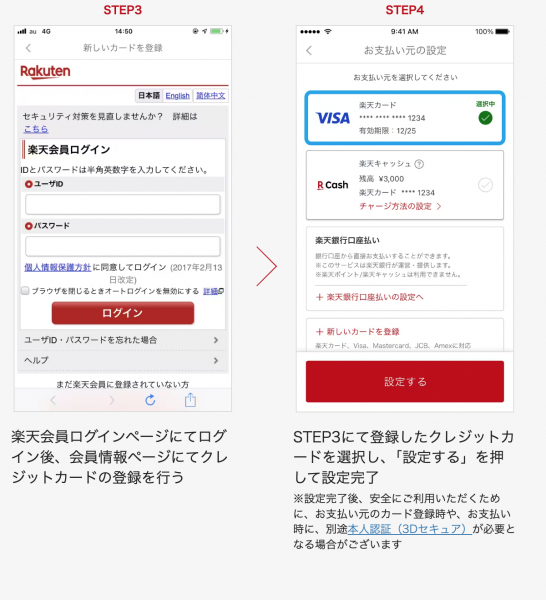
3.ログイン後、クレジットカード情報の登録をします。
4.登録したカードを選択し、「設定する」をタップして完了です。
クレジットカードは楽天カードだけでなく複数登録できるので、その場合は必ず支払い元にしたいカードを選択できているか確認してくださいね。
2.楽天キャッシュにチャージする【チャージ払い】
チャージ払いとは、事前に決めた金額を入金して支払いをする方法です。
先に述べた「事前チャージ不要」の方法の場合は、そのクレジットカードや口座の金額をアプリに紐づけて支払うため、端的に言えば口座に預金がある限り使い続けることができます。
それに対して、チャージ払いをする場合には「楽天キャッシュ」という楽天の電子マネーを入れておく必要があります。
しかし難しいことはなく、つどアプリへ入金したい金額を決めて入れておく・足りなくなったらつどチャージ(購入)をする、というイメージでOK。いわゆるプリペイド式です。
「使いすぎたくない」「楽天ペイで支払う金額を管理しておきたい」という場合には、つどチャージがおすすめですよ。
現在、楽天ペイへチャージできる方法はこの6つです(※2024年2月時点)。
楽天銀行
その他の銀行口座(セブン銀行、ローソン銀行)
ラクマ(楽天のフリマアプリ)の売上金
楽天ウォレットの暗号資産
楽天ギフトカード
それでは、支払い元を楽天キャッシュにする方法を紹介します。

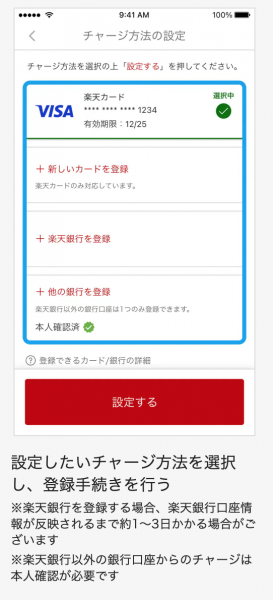
楽天アプリのホーム画面から「お支払い元」をタップし、「楽天キャッシュ」を選択して登録します。
次に「チャージ方法の設定」をタップし、設定したい方法を選んで登録をします。
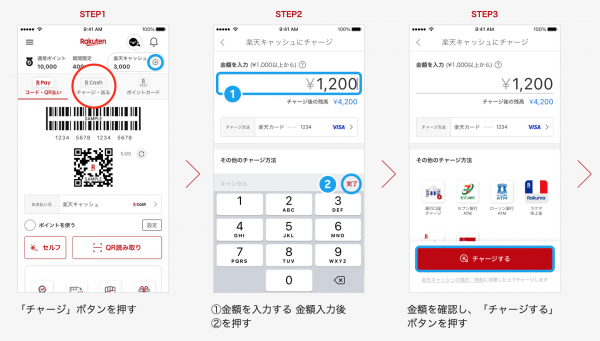
金額をチャージする場合は、ホーム画面の「チャージ・送る」をタップ。金額を入力すると、「チャージ方法」に登録した方法で入金ができます。ここでその他のチャージ方法を選べるので、つど選択してください。
3.ポイントから
楽天ペイでは使うたびにポイントが貯まるだけでなく、ポイントを支払いに使用することができます。
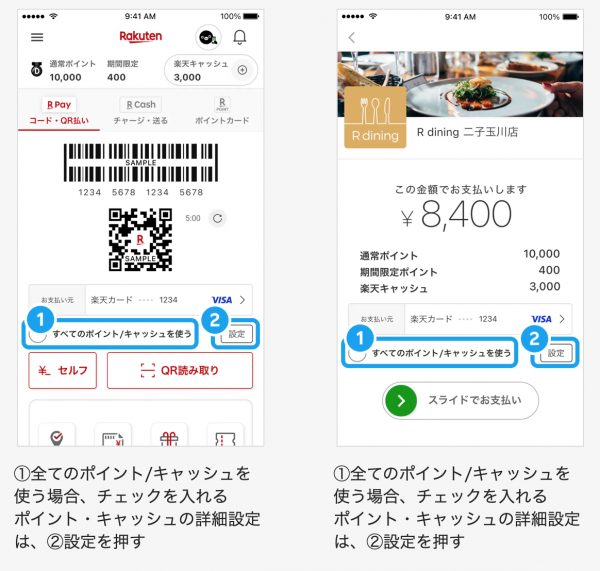
事前にポイント利用を設定しておく場合は、支払い時にホーム画面で「すべてのポイント/キャッシュを使う」にチェックを入れて「設定」をタップします。また、支払い時の画面でこの設定をすることもできます。

支払い元がクレジットカード払いの場合は、ポイントをどの程度使うのか、優先するのかなどの設定を選択して保存します(上記はクレジットカード払いの登録画面です)。
支払い元が楽天キャッシュの場合は「ポイントを使うかどうか」のみを選択できます。詳細な設定はできず、先にポイント(期間限定、通常ポイントの順で)が使われ、不足分は楽天キャッシュで支払われます。
楽天ペイを街で使う方法
楽天ペイをお店で使う際、複数の支払い方法があります。ひとくちにスマホ決済といっても、お店側の設定などでタッチ決済だったりコード表示が必要だったりと、方法が分かれます。
楽天ペイの支払い方法
・QR読み取り
・コード表示
・セルフ
・ポイント/キャッシュ
・Suica※
・楽天Edy※
※楽天カードタッチ決済
現在は上記の方法があります。
次に、楽天ペイアプリで支払う手順を紹介します。
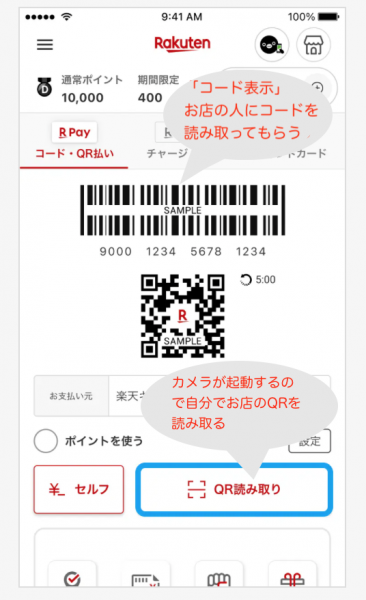
スマホで楽天ペイアプリを使う場合は、ホーム画面を開き「コード表示」もしくは「QRコード読み取り」で支払うことができます。
対応している店舗では「セルフ払い」も可能です。QR読み取りの左にある「セルフ」をタップしたら、アプリ上で支払うお店を選択し、手動で金額を入れて支払います。
また各種タッチ決済(楽天Edy、Suica、楽天カードタッチ決済)も利用が可能です。
誰でもお得にポイントを貯められる
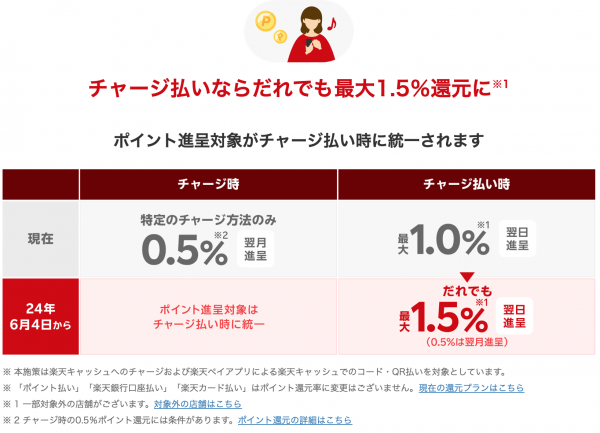
楽天ペイは利用するだけでポイントが貯まり、支払いにも利用できます。また楽天ポイントカードの提示でポイントをもらい、楽天ペイの支払いでさらにポイントを獲得するという「二重取り」もできてお得です。
さらに、実はこれまではチャージ方法によってポイント進呈対象に差があったのですが、2024年6月4日から「ポイント進呈対象はチャージ払い時に統一」となり、最大1.5%のポイントがもらえるようになるんです。
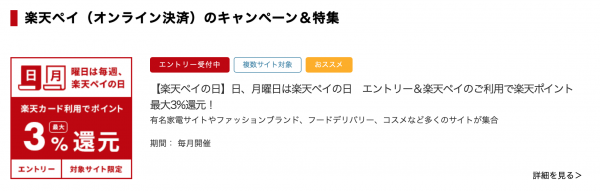
他にも、お得なポイントアップキャンペーンが多数行われています。楽天以外のECサイトと連携したキャンペーンも多いので、ぜひチェックしてみてくださいね。
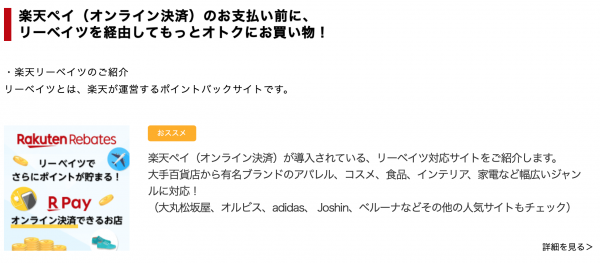
またオンラインショッピングなら、「楽天リーベイツ」を経由することでさらなるポイントアップも狙えますよ。
その他の便利な利用方法
Suicaとして使える
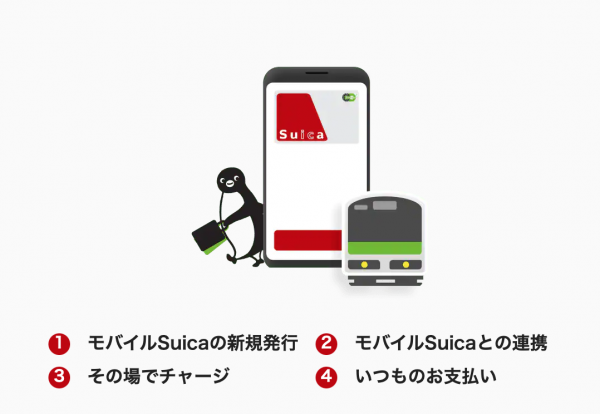
楽天ペイアプリではモバイルSuicaとも連携できるので、Suicaの発行・チャージが可能に。交通機関やお店での支払いに使えます。電車やバスも乗れるとなれば、スマホひとつでお出かけが楽しめますね。
請求書払いができる

なんと楽天ペイアプリを使えば、電気やガス料金などの公共料金や税金の支払いもできちゃうんです。
請求書(振込票)に記載されているバーコード/QRコードを楽天ペイアプリで読み取るだけ。他のショッピング時と同様に、楽天キャッシュや楽天ポイントを使った支払いができます。家でスマホ上のみで請求書払いが完結するなんて、嬉しい驚きですね。
楽天ペイでスマート&お得なショッピングライフを
楽天ペイはオンラインショッピングだけでなく、街中のスマホ決済にも利用できる便利なサービス。支払いに利用するだけで楽天ポイントが貯まるだけでなく、それを街中のお買い物に使えるのでとってもお得。
楽天ペイを便利に使いこなしてスマートなショッピングを楽しみましょう!
※本記事の内容は、本記事作成時の編集部の調査結果に基づくものです。
※本記事に掲載する一部の画像はイメージです。
※本記事の内容の真実性・確実性・実現可能性等については、ご自身で判断してください。本記事に起因して生じた損失や損害について、編集部は一切責任を負いません。
※記事で紹介した商品を購入すると、売上の一部がYOURMYSTAR STYLEに還元されることがあります。






